标签:str 操作权限 file 解压 targe 登录 执行 键盘 分享图片
首先我们需要一个客户端去链接Linux系统,Secure CRT命令模式;Secure FX 视图模式;
首先去Oracle官网下载一个1.7jdk的解压包: jdk-7u80-linux-x64.tar.gz
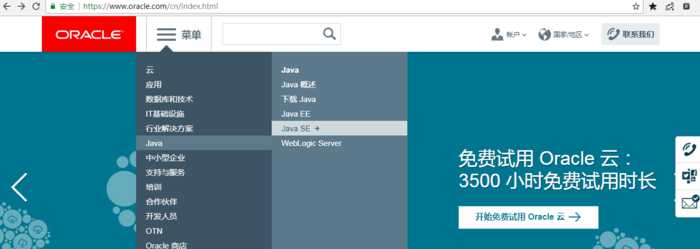
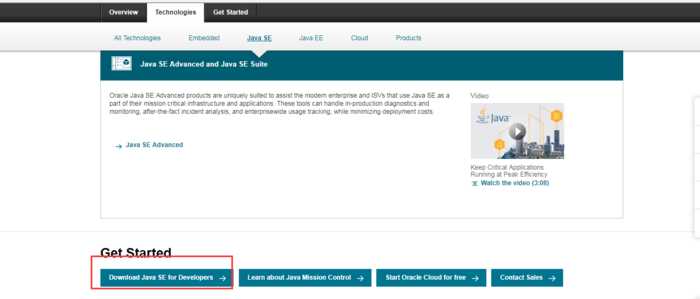
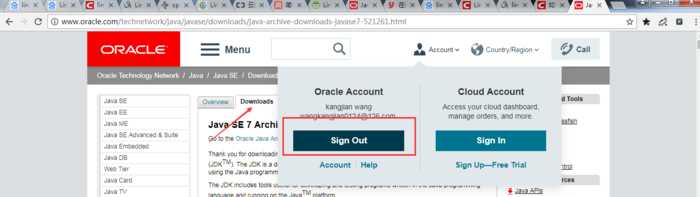
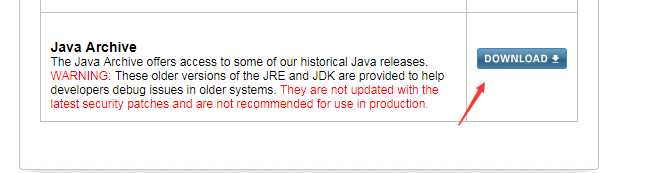
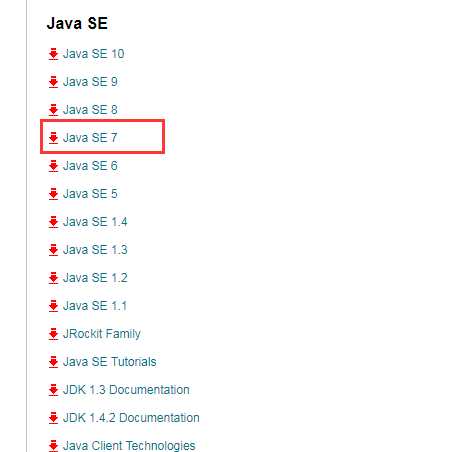
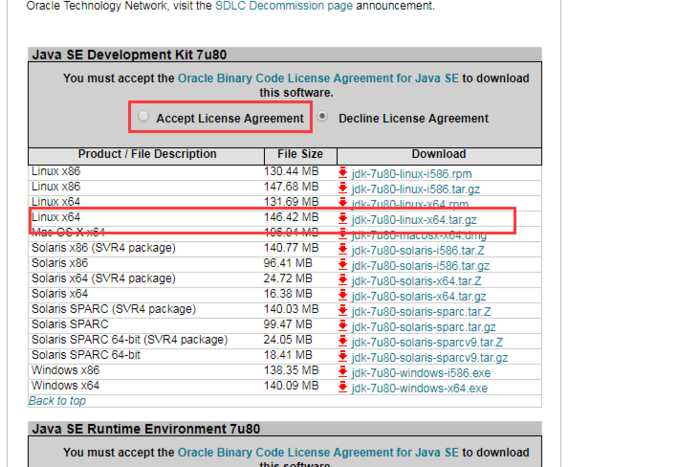
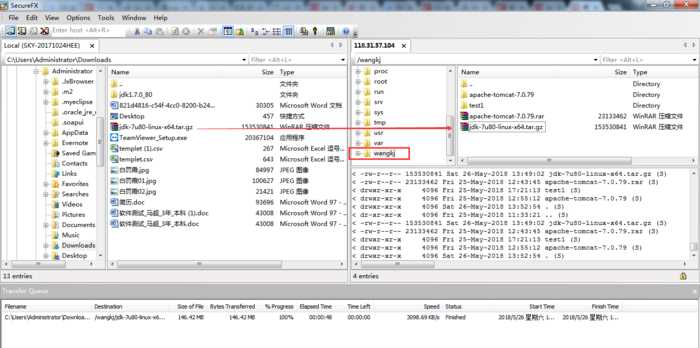
我在这里踩了一个坑,我用的账号没有对这个解压包的操作权限,所以一直解压失败,QAQ.. 后面换了root账号才进行的解压!这个坑踩得值,收获满满!ヾ(?°?°?)??加油!
1、*.tar 用 tar –xvf 解压
2、*.gz 用 gzip -d或者gunzip 解压
3、*.tar.gz和*.tgz 用 tar –xzf 解压
4、*.bz2 用 bzip2 -d或者用bunzip2 解压
5、*.tar.bz2用tar –xjf 解压
6、*.Z 用 uncompress 解压
7、*.tar.Z 用tar –xZf 解压
8、*.rar 用 unrar e解压
9、*.zip 用 unzip 解压
vi /etc/profile 进入系统变量配置文件,直接在键盘上打一个大写的“G”,回车,定位到最后一行i,回车,新插入一行,出现---insert----的字样!就可以进行复制粘贴了
export JAVA_HOME=/usr/local/jdk1.7.0_71
export CLASSPATH=.:$JAVA_HOME/lib/dt.jar:$JAVA_HOME/lib/tools.jar
export PATH=$JAVA_HOME/bin:$PATH

然后我们保存并退出:
① 按 Esc键 ,现在----insert---字样消失,
② 输入:x 注意是冒号加小写的x,要带冒号
java -version
javac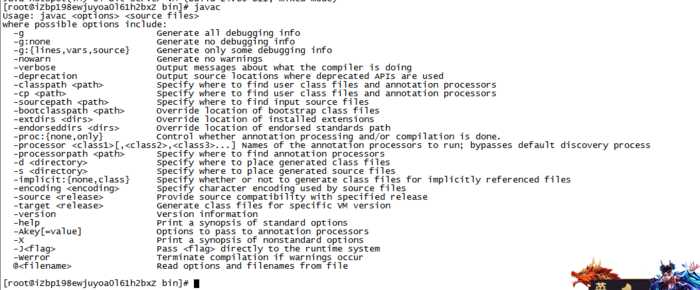
ls -l看了一下,妈蛋,原来是我没有权限,换了root账号解压的:q!退出文件,怕自己乱操作了什么标签:str 操作权限 file 解压 targe 登录 执行 键盘 分享图片
原文地址:https://www.cnblogs.com/Vultr/p/9093880.html